今天和大家分享一下win10系统出现“无法将windows配置为在此计算机的硬件上运行”问题的解决方法,在使用win10系统的过程中经常不知道如何去解决win10系统出现“无法将windows配置为在此计算机的硬件上运行”的问题,有什么好的办法去解决win10系统出现“无法将windows配置为在此计算机的硬件上运行”呢?小编教你只需要 1、当出现如上提示的时候,按下shift+f10 会打开命令窗口,进入到C:/windows/system32/oobe文件夹,输入msoobe 回车; 2、即可进入下一步输入用户名和密码的操作xitonghe.com 此时错误提示框仍然在,不用理会;就可以了;下面就是我给大家分享关于win10系统出现“无法将windows配置为在此计算机的硬件上运行”的详细步骤::
推荐:
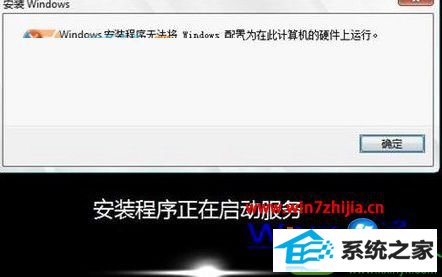
方法一:
1、当出现如上提示的时候,按下shift+f10 会打开命令窗口,进入到C:/windows/system32/oobe文件夹,输入msoobe 回车;
2、即可进入下一步输入用户名和密码的操作xitonghe.com 此时错误提示框仍然在,不用理会;
3、按照屏幕提示输入相应的信息之后,就点击错误框上的小红叉关闭对话框,此时系统重启,也就跳过了这个错误, 直到系统成功安装。安装好后win10系统无任何问题。
方法二:
到intel的官方网站下载windows7 x64的F6驱动,也就是在windows7安装的过程中可以提前加入的驱动,到安装程序选择或管理分区的步骤时可以加入;
方法三:
装系统这活,可能一个环节就会卡住。你讲的那个提示准确讲应该是在系统装完重启后进入硬件检测和对应驱动开始阶段,应该是突然提示出来:windows安装程序无法将windows配置为在此计算机的硬件上运行。
这里有几点原因:
1、大都是安装win10,尤其是64位;
2、大都是用新出的2.5寸750G7200转的硬盘;
3、机器的Bios选项里有sATA operation(sATA 操作)此选项用于配置内置 sATA 硬盘驱动器控制器的工作模式。有了这几点,就能明显找到原因就有办法解决;
解决步骤:
1、首先F12或F2进Bios,看机型而定。然后在system Configuration(系统配置)选项选sATA operation(sATA 操作),一般又种方式可选:ATA、AHCi 和 RAid。只要选AHCi就可以啦。千万别选disabled(已禁用)。保存退出,一切oK;
2、最后,如果你使用GHosT win10 那么建议尝试更换win10系统安装盘然后重装分区后再试。
关于安装win10出现“无法将windows配置为在此计算机的硬件上运行”怎么办就跟大家介绍到这边了,如果你有碰到这样问题的话不妨可以按照上面的方法来解决吧。
友情链接:
本站发布的资源仅为个人学习测试使用!不得用于任何商业用途!请支持购买微软正版软件!
如侵犯到您的版权,请通知我们!我们会第一时间处理! Copyright?2021 专注于win7系统版权所有 川ICP备128158888号-8